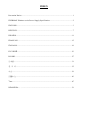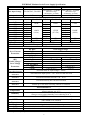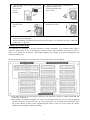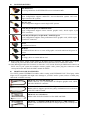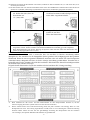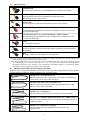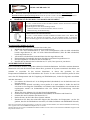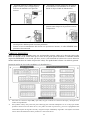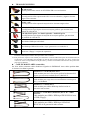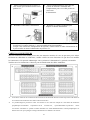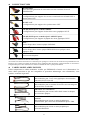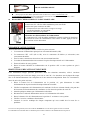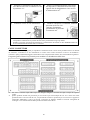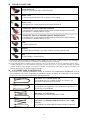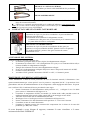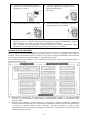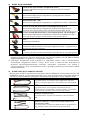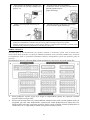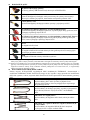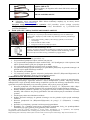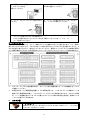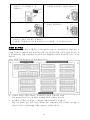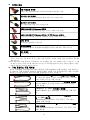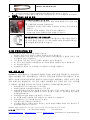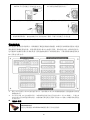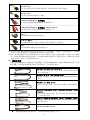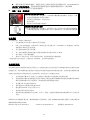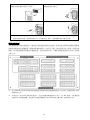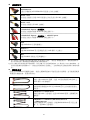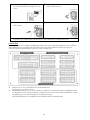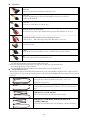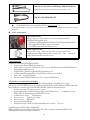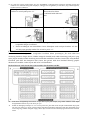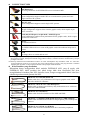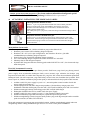ページが読み込まれています...
ページが読み込まれています...
ページが読み込まれています...
ページが読み込まれています...
ページが読み込まれています...
ページが読み込まれています...
ページが読み込まれています...
ページが読み込まれています...
ページが読み込まれています...
ページが読み込まれています...
ページが読み込まれています...
ページが読み込まれています...
ページが読み込まれています...
ページが読み込まれています...
ページが読み込まれています...
ページが読み込まれています...
ページが読み込まれています...
ページが読み込まれています...
ページが読み込まれています...
ページが読み込まれています...
ページが読み込まれています...
ページが読み込まれています...
ページが読み込まれています...
ページが読み込まれています...
ページが読み込まれています...
ページが読み込まれています...
ページが読み込まれています...
ページが読み込まれています...
ページが読み込まれています...
ページが読み込まれています...
ページが読み込まれています...

31
説明書
ご挨拶
この度は ENERMAX 電源ユニットをお買い上げいただき、誠にありがとうございます。電源ユニットを設
置する前に、本マニュアルをよくお読みの上、正しくお使いください。
コンピュータは非常に壊れやすいシステムで、故障なく最適な動作を続けるには特定の条件が必要になり
ます。コンピュータの故障を避け、寿命を延ばすために、次の推奨事項に留意してください。
コンピュータをラジエーターやその他の熱を発生する装置の近くに置かない。
コンピュータを磁気が発生する装置の近くに置かない。
コンピュータを湿気や埃、振動のある環境に置かない。
コンピュータを直射日光にさらさない。
PC ファンを追加してコンピュータを十分に冷却する。
複数の AC 延長ケーブルを使って、電源を取る場合は、同じ延長ケーブル内でレーザープリンタ、ラ
ジエーター等、他の高電力消費装置を使用したり、延長ケーブルの安全電流負荷基準を超えること
のないようにしてください。
追加 UPS(無停電電源装置)を経由して電源を取る場合、接続デバイスの電力供給のため、十分なワ
ット数とVA出力の UPS を選んでください。
型番 最高電力推測(W/VA)
EPM1500EGT 1700W / 2400VA
EPM1350EWT 1500W / 2100VA
EPM1200EWT 1400W / 2000VA
* 同じ UPS からモニターやプリンターなどの高電力消費装置を接続する場合、UPS の容量は更に
大きなものを使用してください。電力低下の原因となります。
* VA とワット数を間違えないよう、また、不十分な容量の UPS を使用されないようご
注意ください。UPS バッテリーモード時にシステムが動作しない原因となります。
部品名
① 出力ケーブル:「ケーブルとコネクタ」の項
を参照してください。
② 冷却ファン。
# 1
③ ハニカム構造。
# 1
④ I/O スイッチ:電源 I/O(オン/オフ)スイッ
チ (I=ON, O=OFF) 。
# 2
。
⑤ AC インレット。
# 2
⑥ コードガード。
#3
#1 効率よく電源ユニットを冷却させるため、ファン部分や排出口が遮蔽物などにより遮られることの無
いよう設置してください。
本電源ユニットは独自の HeatGuard(冷却システム)を搭載しております。システムをシャットダウ
ンした後や、ACPI S3 /S4 のスリープモードに移行した後、システムの余熱を取り除きハードの寿命
を延ばす為、30~60 秒の間電源ユニットのファンが回転を続けます。
#2 システムアセンブリまたはメンテナンスを行う場合、AC コードを AC インレットから取り外すまたは
I/O スイッチを“O”位置(オフ)にする。
#3 通常の AC コードは抜けてしまう心配があります。 ENERMAX 電源独自の「コードガード」は AC コード
をしっかりと固定させ、抜け落ちにより、PC がシャットダウンして
しまうことを防止します。

32
① 電源をケースに設置し、I/O スイッチが”
O”になっているのを
確認してください。
② コードガードの両端を電源の AC コード接続
口上部に設置してください。
③ AC コードを AC インレットに差し込んで
ください。
④ AC コードを抑えながらコードガードをセッ
トし、しっかりと固定してください。
1. コードガードはコードガード対応 ENERMAX 電源ユニット専用です。非対応の電源
ユニットには取り付けることが出来ません。
2. システムを組みなおしたりメンテナンスを行う際は I/O スイッチを”O”にし、AC
コードを抜いてください。
ケーブルとコネクタ
コネクタ誤挿入防止設計です。そして、簡単にデバイスに接続できるように設計されます。もし、簡単に
挿入することができないなら、コネクタが正しい方向に挿入されているかどうかをお確かめください。コ
ネクタを強引に差し込んだり、改造したりしないでください。電源や PC コンポーネントの故障の原因に
なり、保証が無効になります。下記の図はモジュラーソケットのレイアウトと DC レール分配の説明です。
* マザーボードと CPU の安定動作の為に、モジュラー部分(電源本体とケーブルの接続部)をしっかり
と接続してください
* 本製品は各ラインに保護回路を搭載した 12V 多系統設計です。一つの 12V ラインに多数のハードを
接続すると保護回路が作動し、システムがシャットダウンする可能性があります。そのような場合
は、ハードの接続を他ラインの 12V に分散させることにより最大の安全性と安定性、最高のパフォ
ーマンスを得ることが出来ます。
コネクタ類
24P メインボード
新世代の ATX / BTX PC、およびデュアル CPU の EEB / CEB サーバー / ワークステ
ーションボードをサポートします。

33
8P CPU +12V
8 ピン構成では、マルチ CPU サーバー / ワークステーションシステムと、一部の
シングル CPU PC システム をサポートします。
4P CPU +12V
4 ピン構成では、ほとんどのシングル CPU システムをサポートします。
6+2P (8P) PCI Express、コンバインモード
8 ピン構成の PCI Express グラフィックカード用
。
6+2P (8P) PCI Express、スプリットモード / 6P PCI Express
6 ピン構成の PCI Express グラフィックカード用
。
SATA 電源コネクタ
# 1
SATA/SAS ドライブ用
。
4P Molex 電源コネクタ
# 2
IDE/SCSI/SAS ドライブまたは、4 ピン電源ソケットを必要とする一部の AGP
グラフィックカード用
。
FDD 電源コネクタ
フロッピーディスクドライブ用
。
#1 一部の SATA ドライブは、SATA と 4PMolex の 2 種類を接続することが可能です。そのようなドライブの場合、一種
類の電源コネクタのみを接続してください。ドライブの取扱説明書を参照してください。
#2 一部のマザーボードでは、この 4 ピン Molex コネクタが 24 ピンのメインボードコネクタより+12V の電流を共有し
PCI-E スロットへ供給する必要があります。
ご利用のシステムに複数のハイエンドグラフィックカードを搭載している場合は、本コネクタを該当するマザー
ボードのソケットに接続してください。詳細はマザーボードの取扱説明書をご確認ください。
モジュラーケーブル
付属されている正規の ENERMAX モジュールケーブルだけを使用してください。それ以外のケーブル
は互換性がない可能性があり、電源ユニットやシステムへの損傷をもたらす恐れがあり、保証対象外と
なります。
EMC014-G: 2 x 6+2P (8P) PCI-E 2.0
1 枚か 2 枚の高性能の PCI Express グラフィックカードを
サポート。 (6 ピンか 8 ピン PCI-E コネクタが必要。)
EMC018-G: 8P & 4P +12V CPU/RAM
4CPU や 16 枚の RAM を搭載可能な特殊サーバー/ワークス
テーションをサポート
EMC019-G: 4 x SATA ドライブ
ODD と HDD などの 4 つ SATA/SAS ドライブ用モジュラー
ケーブル。
EMC020-G: 4 x 4P Molex (IDE/SCSI) ドライブ &
1 x FDD コネクタ
IDE/SCSI/SAS ドライブまたはその他の周辺機器用モジュ
ラーケーブル & 1xFDD 電源コネクタ用モジュラーケーブ
ル。
EMC021-G: 2 x SATA & 2 x 4P Molex (IDE/SCSI) ドライ
ブ
4 つの SATA/SAS/IDE/SCSI インターフェースおよび周辺
機器用モジュラーケーブル。
EMC022 :24P MB & 8P CPU

34
同梱されているモジュラーケーブルは型番により若干異なります。
上記以外のケーブルをお探しのお客様は弊社 Web サイト www.enermax.com
にてご確認くださ
い。
システムインテグレーター様へ
:
もしシステムによって特別なモジュラーの構成や特殊なデザイン
を必要とする場合は
ENERMAX 販売代理店または当社
までお問い合わせください。
.
モジュラーケーブルの取り付け/取り外し
モジューラーケーブルを電源ユニットに取り付けます
モジュラーケーブルの 5 ピン/12 ピンコネクタと電源ユニットのモジュラーソケットの
表面には、白い矢印のマークがあります。
正しく接続するステップは簡単です:
1. 黒いコネクタは黒いソケットに、赤いコネクタは赤いソケットに接続してください。
2. 矢印マークが向かい合うように接続してください。
3. Step1 と 2 を確認してください。
電源ユニットからモジュラーケーブルを取り外します
モジュラーケーブルの上下にある爪を押して開きます。
開いた状態で電源ユニットのソケットから引き抜いてください。
簡単に取り外すことができます。
システムの起動
電源を入れる前に、以下のことを再度ご確認ください。
1. メイン電源コネクタ 24 ピンは適切に接続されているか。
2. CPU +12V 電源コネクタ(4 ピンあるいは 8 ピンの構成)は適切に接続されているか、または 4 ピン
Molex 電源コネクタ(MB に必要される場合)は適切に接続されているか。
3. その他の電源コネクタは適切に接続されているか。
4. AC コードは適切にコンセントと電源ユニット AC インレットに接続されているか。
5. PC のサイドパネルは閉じているか。
6. I/O スイッチが「I」に設定されており、PC の起動準備が完了しているか。
保護、安全、およびセキュリティ
ENERMAX 電源ユニットには、いくつかの保護機能が搭載されています。異常な状況で、電源やその他のコ
ンピュータ コンポーネントへの危険を回避するために、自動的に電源が切れるようになっています。保
護機能が働いたとき、ほとんどの場合、コンポーネントの不具合やユーザーの不注意が原因です。このよ
うな場合、いったん電源を切り、各デバイスとの接続を外して、コンピュータ デバイスや作業環境に不
具合がないか確認してください。
1. 電源ユニットの I/O スイッチを「O」にします。またはコンセントや電源ユニットの AC 入力の AC コ
ードを取り外します。
2. 電源ユニットに触って温度を確認します。非常に高温になっている場合は、ケースのファンや
電源ユニットのファンの不具合や、コンピュータの不適切な置き場所 (本マニュアルの冒頭に
ある推奨事項を確認してください) が原因で熱くなった可能性があります。
3. 電源ユニットの熱が冷めるまでしばらく待ちます。
4. AC コードをコンセントおよび電源ユニットの AC 入力に再度、接続します。
5. 電源ユニットの I/O スイッチを「I」にします。
6. 全てのファンが作動していることを確認します。
7. 問題の原因であると考えられるコンポーネント(MB、GPU、HDD、電源ユニットなど)のメーカー
各社のテクニカル サポートに連絡します。
ご質問やサポートが必要な場合、ご購入元または ENERMAX 販売代理店、当社サポートにお問い合わせくだ
さい。
安全上のご注意
危険防止のため、電源ユニットを開けることは絶対におやめください。
無断で電源ユニットを開けると保証対象外となりサポート受付が不可能となります。
本書に記載されている事項は事前通告無しに変更されることがあります。
ページが読み込まれています...
ページが読み込まれています...
ページが読み込まれています...
ページが読み込まれています...
ページが読み込まれています...
ページが読み込まれています...
ページが読み込まれています...
ページが読み込まれています...
ページが読み込まれています...
ページが読み込まれています...
ページが読み込まれています...
ページが読み込まれています...
ページが読み込まれています...
ページが読み込まれています...
ページが読み込まれています...
ページが読み込まれています...
ページが読み込まれています...
ページが読み込まれています...
ページが読み込まれています...
ページが読み込まれています...
-
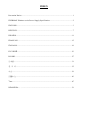 1
1
-
 2
2
-
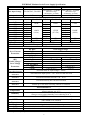 3
3
-
 4
4
-
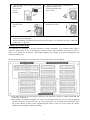 5
5
-
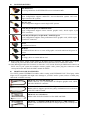 6
6
-
 7
7
-
 8
8
-
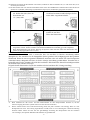 9
9
-
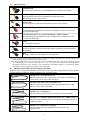 10
10
-
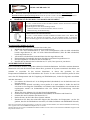 11
11
-
 12
12
-
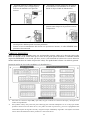 13
13
-
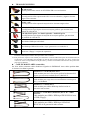 14
14
-
 15
15
-
 16
16
-
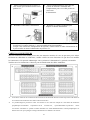 17
17
-
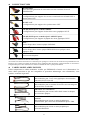 18
18
-
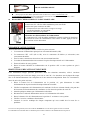 19
19
-
 20
20
-
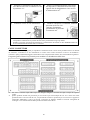 21
21
-
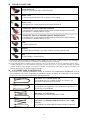 22
22
-
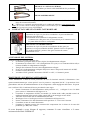 23
23
-
 24
24
-
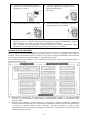 25
25
-
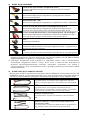 26
26
-
 27
27
-
 28
28
-
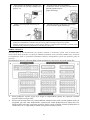 29
29
-
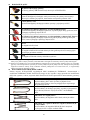 30
30
-
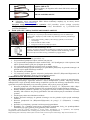 31
31
-
 32
32
-
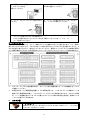 33
33
-
 34
34
-
 35
35
-
 36
36
-
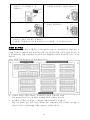 37
37
-
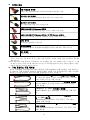 38
38
-
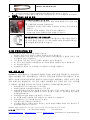 39
39
-
 40
40
-
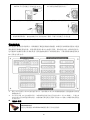 41
41
-
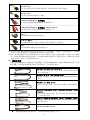 42
42
-
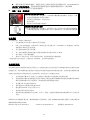 43
43
-
 44
44
-
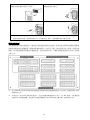 45
45
-
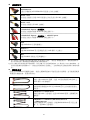 46
46
-
 47
47
-
 48
48
-
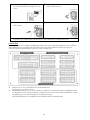 49
49
-
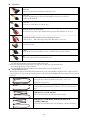 50
50
-
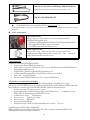 51
51
-
 52
52
-
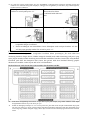 53
53
-
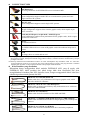 54
54
-
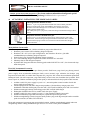 55
55
他の言語で
- italiano: ENERMAX EPM1350EWT Manuale del proprietario
- español: ENERMAX EPM1350EWT El manual del propietario
- Deutsch: ENERMAX EPM1350EWT Bedienungsanleitung
- polski: ENERMAX EPM1350EWT Instrukcja obsługi
- français: ENERMAX EPM1350EWT Le manuel du propriétaire
- English: ENERMAX EPM1350EWT Owner's manual
- русский: ENERMAX EPM1350EWT Инструкция по применению
関連論文
-
ENERMAX Platimax EPM1000EWT ユーザーマニュアル
-
ENERMAX MODU87+ 仕様
-
ENERMAX MAXREVO EMR1350EWT 80PLUS GOLD 取扱説明書
-
ENERMAX MAXREVO 1500W ユーザーマニュアル
-
ENERMAX MaxRevo 1200W ユーザーマニュアル
-
ENERMAX Digifanless 550W 仕様
-
ENERMAX EPM500AWT ユーザーマニュアル
-
ENERMAX SGALAXY EVO 仕様
-
ENERMAX SGALAXY EVO EGX950EWT 取扱説明書
-
ENERMAX ERV850EWT 仕様